实例029 更改幻灯片的方向
2025年10月13日
实例029
更改幻灯片的方向
问题介绍:幻灯片默认的编辑和放映方向均为横向,现需要把公司简介做成A5大小的宣传手册,小红需要将原演示文稿方向更改为纵向。下面为大家介绍如何更改幻灯片的方向。
1 在PowerPoint2016中打开“素材\第02章\实例029\互联网公司简介.pptx”演示文稿,选择“设计”选项卡,单击“幻灯片大小”下拉按钮,选择“自定义幻灯片大小”选项,如图2-16所示。
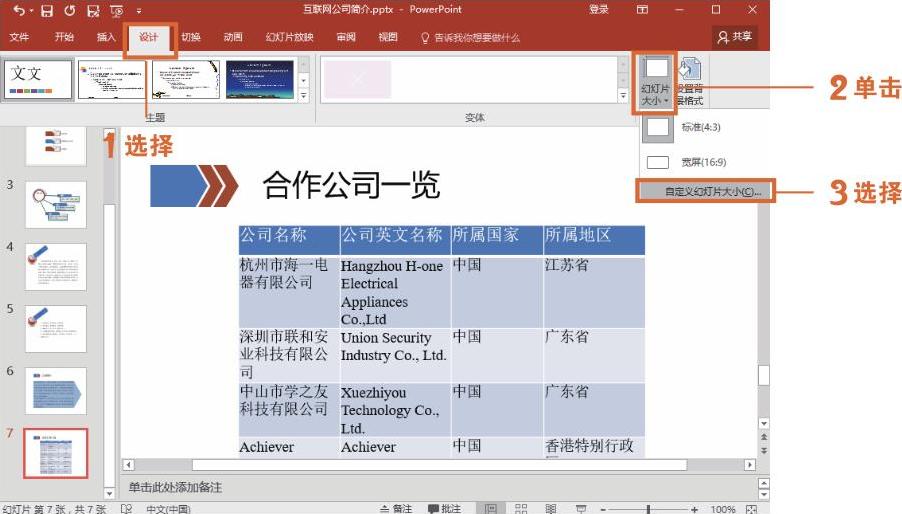
图2-16 自定义幻灯片大小
2 打开“幻灯片大小”对话框,在“方向”选项区域中选择“纵向”单选按钮,单击“确定”按钮,如图2-17所示。
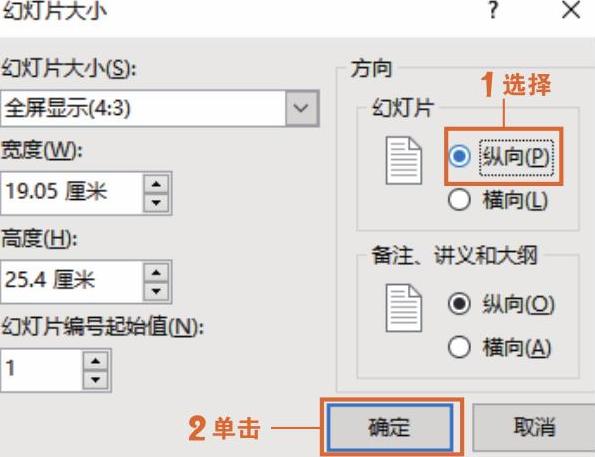
图2-17 更改幻灯片方向
3 在弹出的“MicrosoftPowerPoint”对话框中,根据需要选择“最大化”或者“确保合适”选项,即可更改幻灯片方向,如图2-18所示。
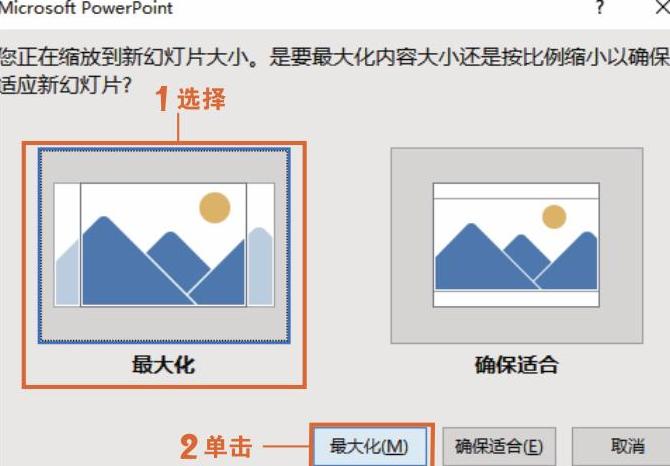
图2-18 选择“最大化”选项
技巧拓展
在对幻灯片的方向进行更改后,演示文稿中的对象会出现一定程度的变形,因此需要进行调整后,再继续进行编辑或输出操作。选择“最大化”选项,可以充分利用可用空间,最大化新布局上的内容大小;选择“确保合适”选项,可以向下进行缩放,以便所有内容适应新布局。
